



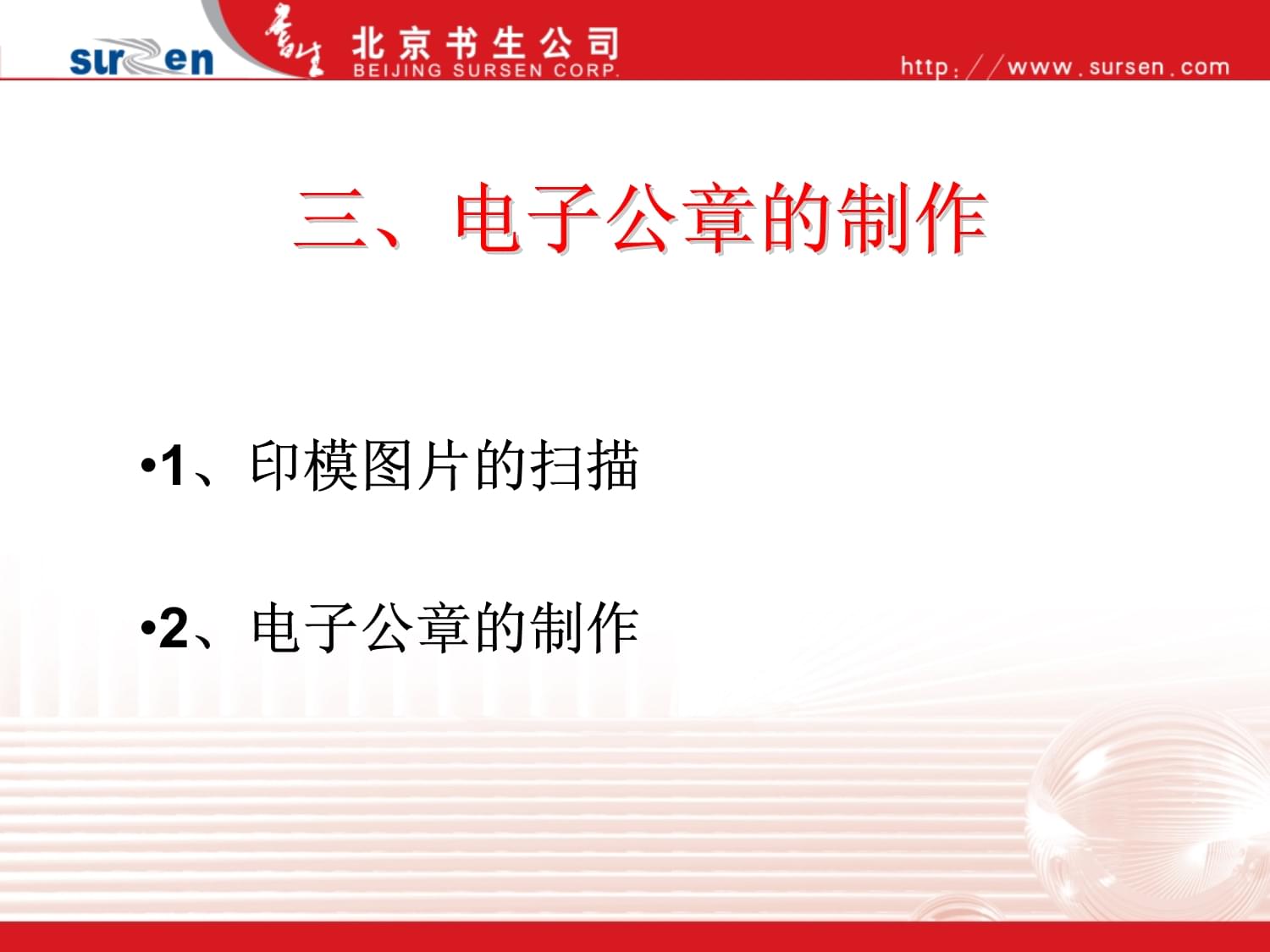
版权说明:本文档由用户提供并上传,收益归属内容提供方,若内容存在侵权,请进行举报或认领
文档简介
11中国气象局电子印章系统联系方式北京书生电子技术有限公司客服中心
张颖
2、在安装及卸载sepwriter时,关闭所有office的窗口SepWriter安装步骤以下步骤为在win7下安装步骤:把书生安装光盘放入光驱,在SepWriter”文件夹中找到“SepWriter2.2.3.exe”文件,将其拷贝到硬盘任意位置,右键单击文件图标,在弹出的属性窗口中选择“兼容性”标签页,然后勾选“以兼容模式运行这个程序”,在下面的下拉框中选择“WindowsXP(ServicePack3)”,最后单击“确定”按钮。然后再双击SEPWriter.exe文件开始正常安装,一直点击下一步后方可顺利安装SEPWriter。(截图见后页)“客户信息”界面中的“用户名”及“公司名称”按实际名称进行填写。“安装为默认打印机”指在安装sepwriter时,会在windows设备和打印机中增加一个虚拟打印机(sepwriter),不建议选中该项。“安装公章定位图片”:指在安装完成sepwriter后,在word中会增加几个公章定位图片,用来方便完成sep的制作,该项一定要选中。单击”下一步“系统自动进行安装,出现完成界面,单击“完成”Office2010的用户建议安装“其他文秘公文安装程序.exe”(该文件中还集成有方正小标宋字体),保证在控件情况下office加载项中出现选择公章的图标,图标如下:注:1、在安装sepwriter前,要先安装好office软件
2、在安装及卸载sepwriter时,关闭所有office的窗口SepWriter安装步骤Sepwriter安装情况检查1、打开word文件,在左上角,会有四个公章定位图片及一个转换按钮2、单击桌面左下角的“开始”,在弹出菜单中,单击“打印机和传真”在“打印机和传真”中检查是否有“SepWriter”一款虚拟打印机注:1、如已安装好sepwriter,可在word中并没有四个公章定位图片:打开任意一个word文件,单击菜单栏上的“视图”,把鼠标放置“工具栏”处,在右侧弹出菜单中,把“SepBar”选中。如无“SepBar”,单击菜单栏上“帮助”,在弹出菜单中单击“关于MicrosoftOfficeWord”,单击弹出菜单中的“禁用项目”,在方框中选中加载项,单击“启用”,关闭word文件,重新打开。2、打印机和传真中的“SepWriter”虚拟打印机,不能删除。Sepwriter功能实现文件的转换Doc文件通过转换生成Sep(版式)文件SepReader安装步骤把书生安装光盘放入光驱双击“我的电脑”,找到光驱盘符双击双击光盘上的“SepReader”文件夹双击“Setup.exe”文件“欢迎使用”界面中单击“下一步”弹出”许可证协议“,单击“是”。(如选择“否”,则退出安装)“客户信息”界面中的“用户名”及“公司名称”按实际名称进行填写。“选择目的地位置”中“目的地文件夹”可以按默认的路径“C:\ProgramFiles\Sursen\SA6”进行安装,也可根据自己需要,单击“浏览”按钮,在”选择文件夹“中选择要保存的路径,单击“确定”,回到“选择目的地位置”界面,单击“下一步”,系统开始安装在“完成界面”上,单击“完成”SepReader安装情况检查单击桌面左下角的“开始”把鼠标放在“所有程序”处,在右边弹出菜单中检查是否有“SepReader”一项把鼠标放在“SepReader”处,在右边弹出菜单中会出现“SepReader”、“帮助”及“卸载”三项注:从sepreader中打印出的文件都是黑头黑章SepReader功能主要用于.gw.gd.sep等文件的浏览注:
1、在浏览时,公章位置处是虚化的,这是由于书生公司对公章进行了模糊处理,功能是为了防止屏幕拷贝。打印出来公章是与印模一致。2、.gw文件要在插加密狗的机器上进行浏览3、.gd文件及.sep在安装有sepreader的机器上可以进行浏览打印机设置1、把加密狗插在机器的USB接口上2、单击显示屏幕左下角的“开始”,把鼠标放在“所有程序”处,在弹出菜单中把鼠标放在“公文传输系统”处,在右边的弹出菜单上单击“公文传输系统”。3、单击“设置”中的“打印机设置”4、在“打印机列表”中选中相应的打印机,单击确定注:1、如在打开“公文传输系统”时,提示没有“没找到相应硬件,请检查硬件是否插好”:检查加密狗是否插在机器的USB接口上。如插好,检查加密狗驱动是否安装正确2、在设置打印机之前,要先安装windows打印机的驱动,才能在“打印机列表”中找到相应打印机。支持的部分打印机型号美能达7440美能达2450施乐c2428施乐c1618a利盟920利盟762利盟534惠普3000惠普3700惠普3800惠普5550惠普4600惠普4700惠普2605三、电子公章的制作1、印模图片的扫描2、电子公章的制作印模图片的扫描印模图片扫描的要求:
扫描对象:文本分辩率:300dpi
颜色:黑白二值压缩:未压缩保存类型:TIFF图把制作好的印模图片放在公章盘(U盘)中PhotoShop软件处理印模图片的步骤详见附件“PS处理tif(印章)图片截图.doc”注:实物印章制作印模时尽量清楚,印模处不要有折痕
电子公章制作把书生安装光盘放入光驱双击“我的电脑”,找到光驱盘符双击双击光盘上的“制章工具”文件夹双击“MakeSeal.exe”文件(见附件MakeSeal031215.exe)弹出“制作电子公章”窗口源文件:单击按钮,在弹出的窗口中选择公章盘,找到相应的文件,双击文件,单击“打开”目标文件:选择好源文件后,目标文件自动生成公章名称:以实际单位名称为准,用中文输入公章口令:6位以上的口令确认口令:同公章口令公章颜色:与实际印章相符可使用此电子印章的加密狗:去掉“所有加密狗”前的对勾,单击“增加”按钮,在弹出的对话框中输入加密狗的识别号,单击“添加”单击”开始“按钮,弹出”制章成功,是否制作下一个公章“,单击”是“,回到”制作电子公章“界面。单击”否“,退出”制作电子公章“界面
电子公章制作相应问题1、印模图片要放在公章盘(U盘)中2、电子公章名称要以中文输入3、电子公章口令要6位以上,在盖章时,如连续输错3次后,电子公章即被锁死,需要重新制章4、电子公章颜色要与实物公章相符5、加密狗识别号的查看方法把加密狗插在机器的USB接口上单击显示屏幕左下角的“开始”,把鼠标放在“所有程序”处,在弹出菜单中把鼠标放在“公文传输系统”处,在右边的弹出菜单上单击“公文传输系统”。单击”帮助“,单击下拉菜单中的”关于“,在弹出界面中有”本机加密狗识别号“
6、电子公章制作完成后,要放在公章盘(U盘)的根目录下四、文件盖章、打印在排版节点处,点开公文正文,进行“模板套红”操作将公文编辑为标准格式(标题为二号宋体,主送和正文内容为三号仿宋)修改相应的日期等要素单击,保存退出注:公章页必须有正文定位公章定位图片在“加密盖章”节点,打开“公文正文”,在日期处,点word左上角处
温馨提示
- 1. 本站所有资源如无特殊说明,都需要本地电脑安装OFFICE2007和PDF阅读器。图纸软件为CAD,CAXA,PROE,UG,SolidWorks等.压缩文件请下载最新的WinRAR软件解压。
- 2. 本站的文档不包含任何第三方提供的附件图纸等,如果需要附件,请联系上传者。文件的所有权益归上传用户所有。
- 3. 本站RAR压缩包中若带图纸,网页内容里面会有图纸预览,若没有图纸预览就没有图纸。
- 4. 未经权益所有人同意不得将文件中的内容挪作商业或盈利用途。
- 5. 人人文库网仅提供信息存储空间,仅对用户上传内容的表现方式做保护处理,对用户上传分享的文档内容本身不做任何修改或编辑,并不能对任何下载内容负责。
- 6. 下载文件中如有侵权或不适当内容,请与我们联系,我们立即纠正。
- 7. 本站不保证下载资源的准确性、安全性和完整性, 同时也不承担用户因使用这些下载资源对自己和他人造成任何形式的伤害或损失。
最新文档
- 农机具智能配件发展趋势考核试卷
- 炸药及火工品的安全生产信息化管理考核试卷
- 染料行业绿色生产与可持续发展考核试卷
- 木材加工企业的工艺改进与效率提升考核试卷
- 海洋能发电站施工中的进度管理与控制考核试卷
- 高校团校学生干部培训
- 森林资源长期观测与气候变化考核试卷
- 水暖管道系统工程案例分析考核试卷
- 海洋油气开发工程技术规范更新解读考核试卷
- 卫生陶瓷行业竞争格局分析考核试卷
- hsk5-成语学习知识
- GB/T 16799-2018家具用皮革
- 南京市2018小升初简历
- 重症感染与抗生素的选择课件
- 截流式合流制管道系统的特点与使用条件课件
- 应急管理工作检查记录表
- 四年级下册英语课件:Unit 4 There are seven days in a week-Lesson 19人教精通版
- 千分尺公开课教案
- 加油站承重罐区安全风险及管理
- 箱变施工安全文明保证措施
- 形式发票格式2 INVOICE

评论
0/150
提交评论